Cara Install Windows 8 Dual Boot Dengan Windows 7 | Ok, pada tutorial cara install
Windows 8 kali ini,
dee-nesia berasumsi kalau komputer anda memakai Windows 7. Anda ingin install Windows 8 tetapi tidak mau kehilangan instalasi Windows 7 yang sudah ada di komputer. Banyak orang belum cukup siap dan berani benar-benar beralih ke Windows 8. Hehe, saya juga kog. Ini malah memaksa ASUS 1215B untuk memakai 3 OS sekaligus, kedua Windows itu plus Ubuntu 12.10. Tidak terasa membebani netbook juga sih, wong paling sering cuman di pakai untuk browsing dan nonton film saja. Ok, terus bagaimana cara install Windows 8 bersama dengan Windows 7 atau yang biasa di sebut sebagai dual boot itu? Apa saja pilihan kemungkinannya?
Kamu bisa saja install Windows 8 dengan menggunakan Virtual Machine, tapi untuk benar-benar merasakan sensasi tampilan dan fitur Windows 8, tetap lebih nyaman untuk mengintallnya di partisi yang berbeda dengan OS sebelumnya.
Apa keuntungan dan kerugian dual boot?
Keuntungan dual boot adalah kita tidak perlu repot dan khawatir dengan instalasi OS yang sudah terinstall. Sumpah! Ganti OS terkadang lebih berat dari ganti pacar. Apalagi untuk orang dengan tipe sentimentil, hehe…. Keuntungan berikutnya adalah kamu bisa menggunakan dua buah OS dalam satu perangkat saja. Kalau mau pindah, cukup logoff, restart dan ganti dech…. Kemudian juga berhubungan dengan kompabilitas dengan software lama. Windows 7 bisa menjalankan aplikasi jadul dengan berjalan di Windows XP Mode, Windows 8 ogah memberi kemudahan seperti itu. Jadi kalau kamu punya banyak koleksi software jadul yang sudah terlanjur kamu kuasai atau sekarang aplikasi itu sudah discontinue, pilihan dual boot adalah yang terbaik.
Kerugian dual boot utamanya terletak pada pemborosan resource komputer kamu. Instalasi Windows 7 lengkap dengan program-program yang terinstall bisa mencapai beberapa puluh GB. Sementara Windows 8 sendiri paling tidak butuh 30 GB untuk instalasi minimal, jadi
laptop atau PC-mu harus punya hard disk yang ekstra lega.
Ok, kita penuhi dulu permintaan si Windows 8, yaitu partisi kosong sebesar 30 GB. Kemudian, meskipun pada proses membuat dual boot ini kita tidak mengutik-utik instalasi Windows 7, tetap saja jauh lebih aman kalau kamu mem-backup file-file penting, berjaga-jaga kalau nanti ada yang salah.
Cara membuat partisi baru di Windows 7
Partisi baru ini kita buat sebesar 30 GB. Untuk mudahnya ketikkan “Disk Management” di Windows Search Box, pilih program dengan deskripsi “Create and format hard disk partitions.”
Akan terbuka window Disk Management seperti dibawah ini. Pilihlah drive dimana kita akan membuat partisi baru. Dalam hal ini kita akan mengubah drive C:. Sudah? Nah, sekarang pilih “Shrink Volume.”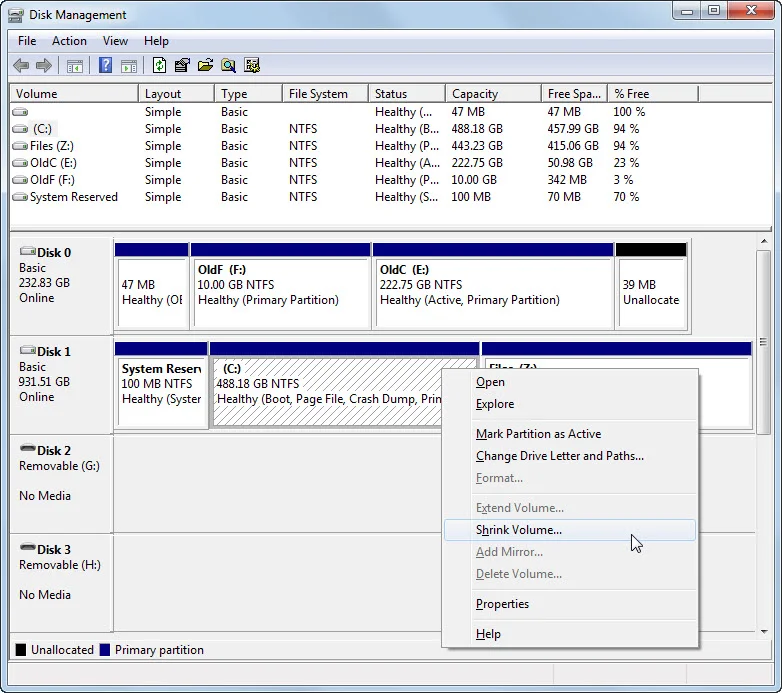
Berikutnya, tentukan besar partisi baru untuk Windows 8. 30-40 GB sudah cukup memadai, sebenarnya 16 GB juga cukup, tapi nanti tidak akan ada cukup tempat kalau kita mau install software pendukung macam Microsoft Office atau yang lain. Yang harus diingat adalah 1 GB = 1024 MB. Dari screen shoot di bawah ini, kita akan mempunyai unallocated volume sebesar kurang lebih 20 GB. Klik Shrink.
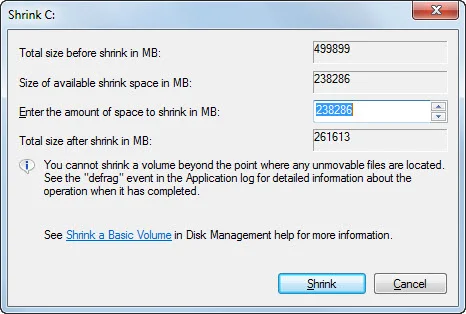
Nah, sekarang kamu akan masuk di Inside the Simple Volume Wizard, biarkan saja besaran volume partisi baru ini pada posisi default, masukkan nama drive, dan format menjadi NTFS. Hehe, partisi baru anda sudah siap.
Install Windows 8 dual boot dengan Windows 7
Sekarang anda tinggal masukkan DVD Installer Windows 8 ke dalam tray DVD, dan reboot komputermu.
Kalau kamu ternyata memakai netbook yang tidak punya DVD drive, baca: Cara Install Windows 8 di Netbook
Yang paling krusial adalah ketika kita menentukan di partisi mana kita mau install Windows 8nya. Pastikan partisi yang baru kita buat tadi yang terpilih. Ikuti saja panduan yang muncul di layar sampai selesai. Komputer kamu akan restart beberapa kali dan tada…. Selesai. Sekarang kamu sudah punya dua Windows dalam satu komputer.
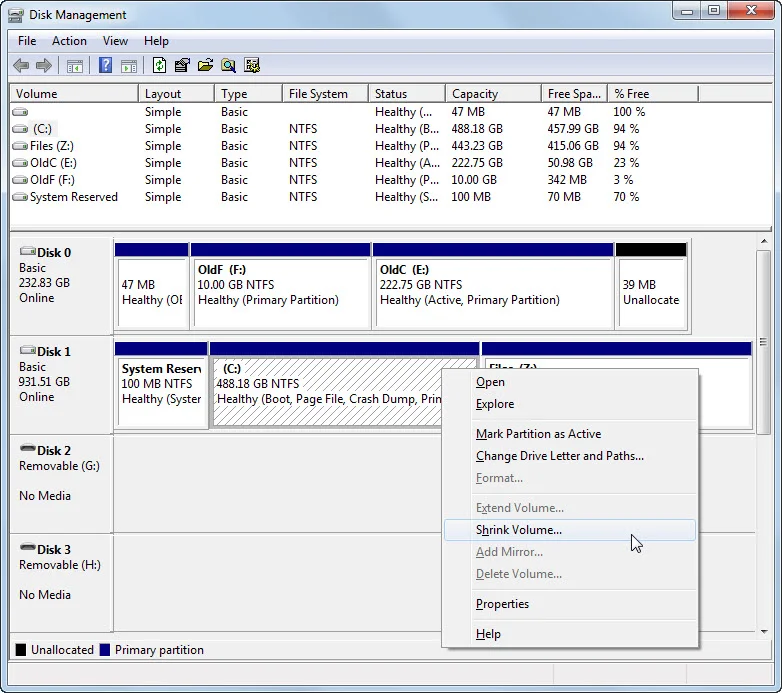
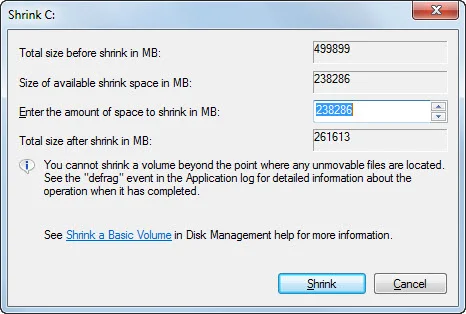

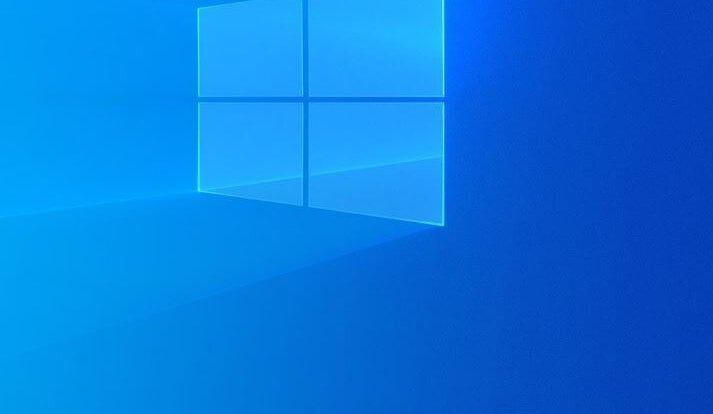
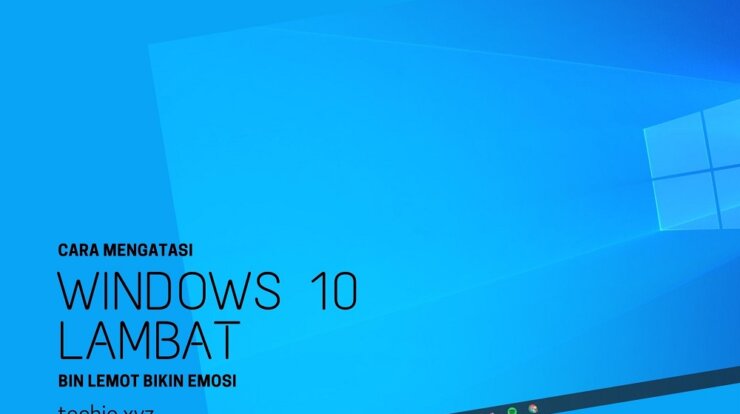
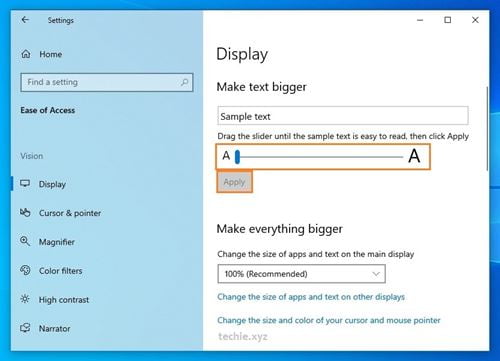
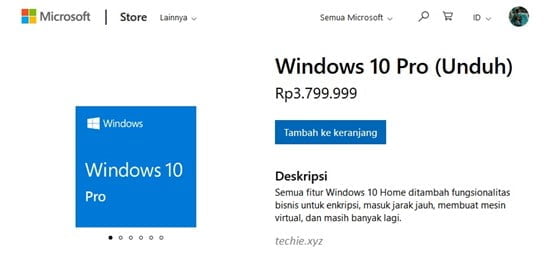
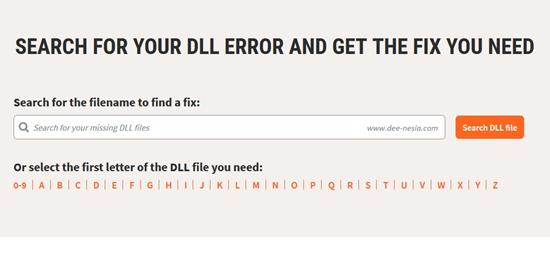
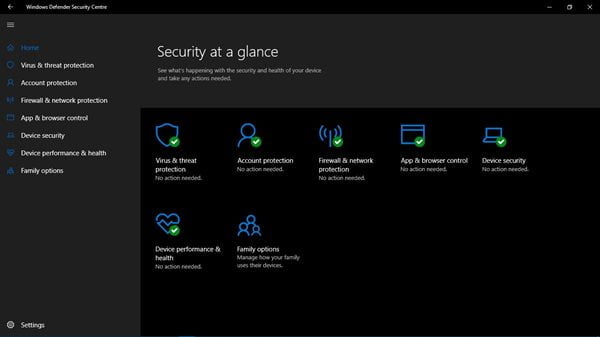
Minimal untuk 2 OS ini berapa Gb ya bang…
minimal loh ya….
Windows 7 itu untuk systemnya saja minimal 16GB (tanpa install aplikasi lain-lain dan data)
Windows 8 minimal butuh sekitar 25GB (tanpa aplikasi tanpa data)
Jadi ‘minimal’ kita pakai hdd 41GB dah cukup untuk install keduanya secara dual boot.
Di pasaran kan ndak ada hdd 41GB. Kalau sekarang susah cari hdd dengan kapasitas dibawah 500GB. Kalaupun ada yang 320GB atau dibawahnya, maka kemungkinan itu bekas. Baru ndak ada lagi.
Jadi? Kalau kita pakai hdd 500GB sudah bisa banget install dual atau bahkan triple boot gitu.
Kalau RAM mencukupi dan laptopnya lumayan tangguh, saya lebih milih untuk pakai Virtual Box saja dari pada dual boot.
Udah pake virtual box.. tapi gak seru…
Lemot.. hehehe